Win8/8.1系统与之前的windows系统的关机方式是不一样的,那么,我们如何设置让win8/8.1系统也可以从开始界面进行关机?针对此问题,本文就为大家图文介绍win8开始菜单添加关机按钮的方法
Win8/8.1加入Metro开始界面后,很多网友在开始界面都不知道怎么关机,每次电脑关机都需要切换到传统桌面。今天,html中文网小编教大家一个玩转Win8/8.1关机技巧,在Metro开始界面创建关机磁贴,这样无论是哪个界面,关机都非常简单,下面是具体的教程。

Win8开始界面怎么关机 Win8.1的Metro界面创建关机磁贴方法
一、首先在桌面新建一个快捷方式,在“请键入对象的位置”输入框中,键入“shutdown.exe -s -t 00”,然后点击“下一步”。
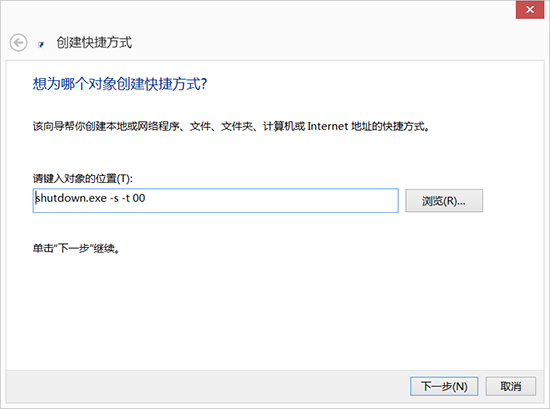
二、在“键入快捷方式的名称”的输入框里填写名称,如“一键关机”,单击“完成”

三、右键刚才的的“一键关机”,选择“属性”,在“快捷方式”选项卡中,点击下方的“更改图标”,在图标列表中选择一个合适的图标,然后“确定”。
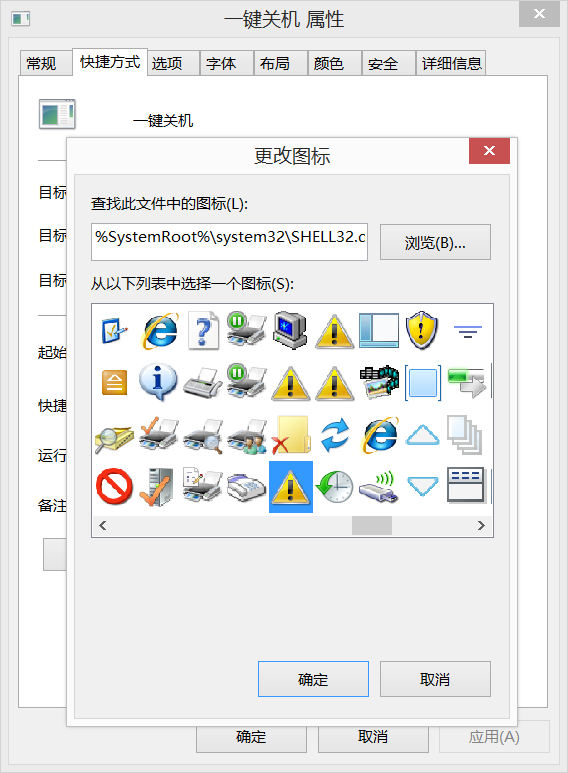
四、最后右键“一键关机”,单击菜单的“固定到开始屏幕”
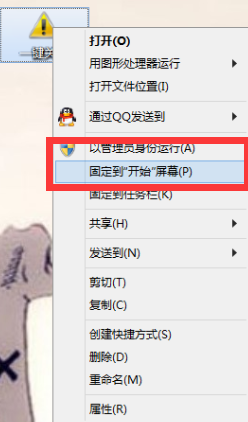
单击Metro开始界面的“关机”磁铁,就可以一键关机了,如下图所示。
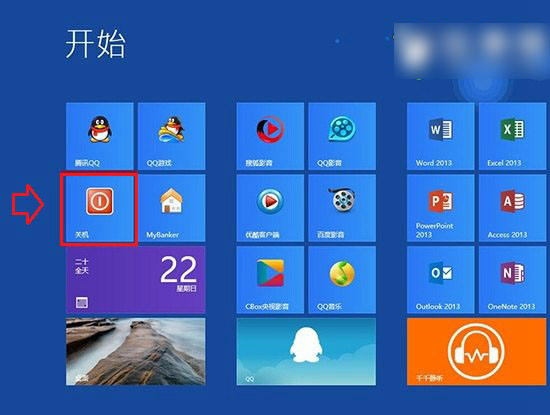
Win8.1的Metro界面创建关机磁贴方法
以上就是Win8.1的Metro界面创建关机磁贴方法,操作非常简单。
猜你还喜欢:Win8.1如何关机? win8.1关机方法汇总
以上就是Win8开始界面怎么关机?Win8.1系统在Metro界面中创建关机磁贴的方法图解的详细内容,更多请关注0133技术站其它相关文章!








